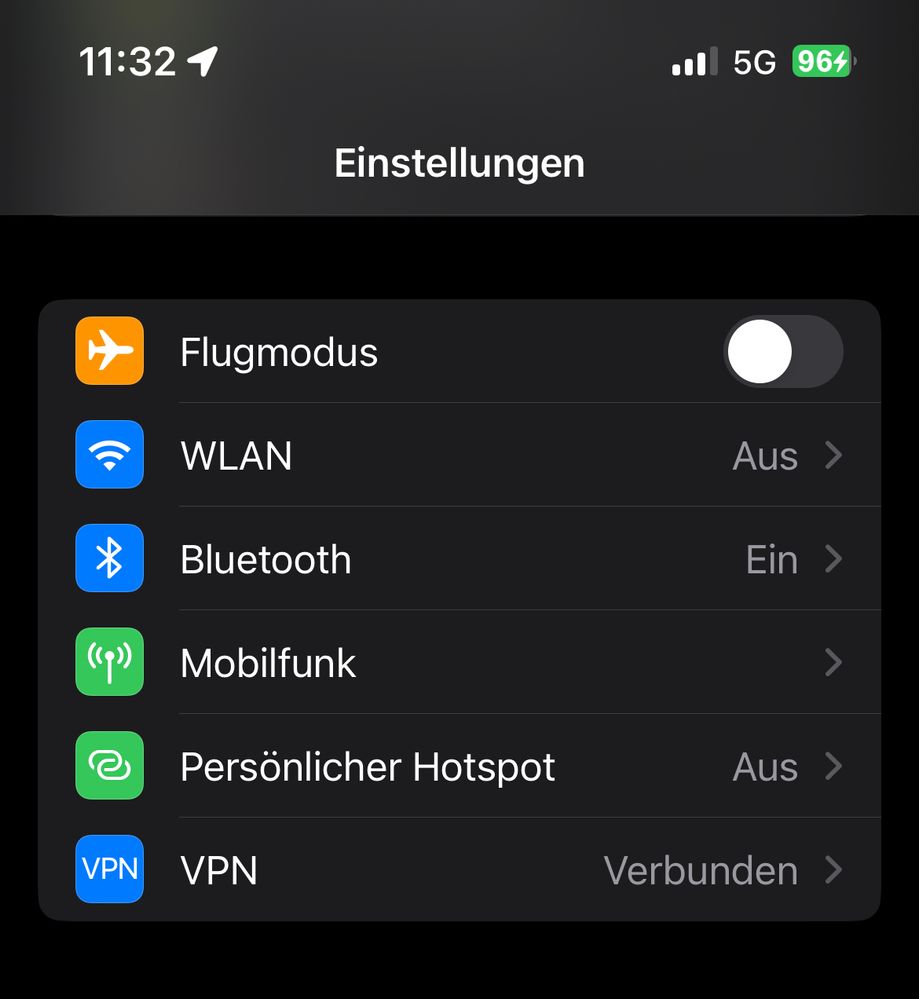- Bosch Smart Home Community
- SMART Talk
- Technische Probleme
- Betreff: Die Bosch Smart Kamera keine Verbindung z...
- RSS-Feed abonnieren
- Thema als neu kennzeichnen
- Thema als gelesen kennzeichnen
- Diesen Thema für mich anpinnen
- Lesezeichen
- Abonnieren
- Stummschalten
- Drucker-Anzeigeseite
Die Bosch Smart Kamera keine Verbindung zur Cloud.
- Als neu kennzeichnen
- Lesezeichen
- Abonnieren
- Stummschalten
- RSS-Feed abonnieren
- Direktlink zum Kommentar
- Per E-Mail an einen Freund senden
- Anstößigen Inhalt melden
am 21. September 2022 18:06
Die Bosch Smart Kamera lässt sich nicht einrichten, weil sie keine Verbindung zur Bosch Cloud bekommt. Die ersten Installationsschritte WLAN, Account hinzufügen und Einstellungen durchführen funktionieren. Der Punkt Firmware-Version prüfen aber nicht. Nach Zeit X blinkt die Kamera rot/blau was wohl bedeutet, dass die Kamera keine Verbindung zur Cloud aufbauen kann.
Was ist zu tun?
- Themenübersicht:
-
360° Innenkamera
- Als neu kennzeichnen
- Lesezeichen
- Abonnieren
- Stummschalten
- RSS-Feed abonnieren
- Direktlink zum Kommentar
- Per E-Mail an einen Freund senden
- Anstößigen Inhalt melden
am 27. Dezember 2022 15:17
Hallo Philip,
nach vielen unterschiedlichen Versuchen und vielen Handy Kombinationen hat es nun endlich funktioniert.
Aber auch erst nachdem ich am Hotspot-Handy die Option "Kompatibilität maximieren" aktiviert hatte.
Auch das umstellen des WLAN's auf das korrekte WLAN hat funktioniert
Danke an alle für den Support.
Torsten
- Als neu kennzeichnen
- Lesezeichen
- Abonnieren
- Stummschalten
- RSS-Feed abonnieren
- Direktlink zum Kommentar
- Per E-Mail an einen Freund senden
- Anstößigen Inhalt melden
am 10. Januar 2023 10:02
Auch ich warte seit dem 05.01. auf eine Antwort vom Service. Der Anruf bei der Hotline nach 40 Minuten Warteschleife unbefriedigend, ein kurzer Hinweis dann Abbruch. Service???
- Als neu kennzeichnen
- Lesezeichen
- Abonnieren
- Stummschalten
- RSS-Feed abonnieren
- Direktlink zum Kommentar
- Per E-Mail an einen Freund senden
- Anstößigen Inhalt melden
am 29. Mai 2024 11:48
Bosch hat echt Null Service. Meine Kamera war immer verbunden und seit Ende März geht alles schief und es gibt keinerlei Unterstützung vom Kundendienst Bosch. Echt trauriger Laden. Ich bin sauer da ich behindert bin und darauf angewiesen bin. Die Kamera ist im WLAN integriert aber sie blinkt einfach rot blau und bekommt keine Verbindung zur Cloud. Seit ihr gehakt worden vielleicht lieber Bosch
- Als neu kennzeichnen
- Lesezeichen
- Abonnieren
- Stummschalten
- RSS-Feed abonnieren
- Direktlink zum Kommentar
- Per E-Mail an einen Freund senden
- Anstößigen Inhalt melden
am 29. Mai 2024 13:30
Hallo @OLLI123 ,
es scheint bei dir das Problem zu existieren wie es in den letzten 2 Jahren hier schon gepostet wurde. Die Lösung wurde in den vielen Posts auch beschrieben.
um dir die Sucherei zu ersparen, gehe zu https://community.bosch-smarthome.com/t5/technische-probleme/einrichtung-der-360-innenkamera-beliebt... und scrolle zum Beitrag von @aynacioglu vom 10. Oktober 2022/ 22:49 Uhr.
Dort wurde alles knapp aber verständlich beschrieben. Die beschrieben Methode ist zwar etwas umständlich, funktioniert aber und ist keine Ruhmesbezeugung für BOSCH 😉
- Als neu kennzeichnen
- Lesezeichen
- Abonnieren
- Stummschalten
- RSS-Feed abonnieren
- Direktlink zum Kommentar
- Per E-Mail an einen Freund senden
- Anstößigen Inhalt melden
14. Dezember 2022 16:10 - bearbeitet 14. Dezember 2022 16:10
@Torsten_ Hast Du mal probiert, die Kamera zuerst mit dem Hotspot eines Smartphones zu verbinden? Und danach mit dem Home WLAN.
Das hat schon häufiger funktioniert.
SHC II mit Funkstick und 64 Geräten (Gen I und II) seit 09.04.2017, Security+, Home+ (incl. Cloud+ und Audio+), praktisch alle Gerätetypen, 3 Kameras (Außen I und II, Innen II), Yale Linus 1 und 2, Hue-Bridge und Home-Assistent. APC-USV für Router und Controller, 10 Automationen.
iPhone 17 Pro und iPad Pro M4 11“ mit iOS 26.3 PB und iPadOS 26.3 PB, HomePod als HomeKit-/Matterzentrale
☝ gerne mitmachen! Info SHC Generation, Smartphone und Betriebssystem hilft häufig bei der Lösung von Problemen. Einfach im Profil bei "Persönliche Informationen" in der "Signatur" eintragen.
- Als neu kennzeichnen
- Lesezeichen
- Abonnieren
- Stummschalten
- RSS-Feed abonnieren
- Direktlink zum Kommentar
- Per E-Mail an einen Freund senden
- Anstößigen Inhalt melden
am 15. Dezember 2022 14:32
ich habe mal mit dem Smartphone einen persönlichen Hotspot aufgemacht und konnte die Kamera installieren (selbst die Kamara Firmware Version wurde geprüft und ist aktuell). Allerdings benötigt man noch ein zusätzliches Smartphone oder ein Tablet, das sich in dem vom Smartphone bereitgestellten WLAN befindet um die Smart Kamera App zu starten.
Danach im Home WLAN die Kamera in Betrieb zu nehmen scheitert natürlich, da der Hotspot mindestens eine andere SSID hat. Also mit den Home WLAN Daten nochmals probiert:
-Password wird von der Kamera zur Anmeldung genutzt (im Router war keine Fehlanmeldung zu sehen), LED-Ring bleibt kurze Zeit grün, geht dann in blinkend blau über um nach 1-2 Minuten rot/blau zu blinken.
-im Router konnte ich prüfen ob die Kamera sich richtig am WLAN angemeldet hat: alles OK
Nachfolgend noch weitere Tests:
-Router auf nur 2,4 GHz WLAN umgestellt: kein Erfolg beim Anmelden der Kamera
-über Gast Account am Router versucht: kein Erfolg beim Anmelden der Kamera
Nun könnte man sagen: liegt an eurem Router ... aber falsch, denn von der App-Version 2.0.0. hat die Kamera ja mit allen -auch jetzt bestehenden- Einstellungen funktioniert!
Was m.E. nach zu klären ist, ob
-die App bzw. Kamera im Router Port-Freigaben benötigt
-was bei der Anmeldung an der Cloud nicht funktioniert
All dies kann nur Bosch liefern.
Ich werde über Weihnachten die Kamera bei einem Freund mit dem gleichen AVM-Router (7490) ausprobieren. Mal sehen, ob es da andere Ergebnisse gibt.
Noch jemand eine Idee?
- Als neu kennzeichnen
- Lesezeichen
- Abonnieren
- Stummschalten
- RSS-Feed abonnieren
- Direktlink zum Kommentar
- Per E-Mail an einen Freund senden
- Anstößigen Inhalt melden
am 16. Dezember 2022 14:28
das mit der Innenkamera hat mir vor Weihnachten keine Ruhe gelassen. Also habe ich weiter die Community-Beiträge durchwühlt.
Unter Beitrag SmartHomeGuru und etwas genauer beschrieben durch @aynacioglu unter der gleichen Adresse (etwas tiefer scrollen bis Beitrag vom10.10.2022/22:49Uhr erreicht ist) wird eine Lösung beschrieben, die funktioniert.
Ich hab's ausprobiert und es funktioniert wirklich, meine Innenkamera ist wieder eingerichtet!
Aus Mangel an weiteren Informationen kann ich auch nicht sagen was durch das Hotspot-WLAN anders war als über das Router WLAN 😕.
Grundsätzlich möchte ich aber feststellen, dass das eine sehr unbefriedigende Situation ist. Klar, es hat geklappt aber nicht jeder Nutzer hat die Möglichkeiten und das technische Verständnis so etwas durchzuführen!
Im Grunde genommen ist es m.E. nach ein Armutszeugnis der Software-Entwicklung bei BOSCH. Es reicht nicht aus nur Code zu schreiben und ein bisschen zu testen. Ich weiß wo von ich rede, da ich selber 20 Jahre Software-Projekte verantwortet habe.
Vielleicht liest ja auch mal ein (BOSCH) Verantwortlicher die Beiträge in der Community.
Mein besonderer Dank geht also (nicht an Bosch) an
- Als neu kennzeichnen
- Lesezeichen
- Abonnieren
- Stummschalten
- RSS-Feed abonnieren
- Direktlink zum Kommentar
- Per E-Mail an einen Freund senden
- Anstößigen Inhalt melden
am 31. Dezember 2022 17:34
Hallo @herby ,
vielen Dank für deine Rückmeldung. Das freut mich, dass nun deine Kamera funktioniert 👍. In diesem Sinne noch einen guten Rutsch ins neue Jahr..
- Als neu kennzeichnen
- Lesezeichen
- Abonnieren
- Stummschalten
- RSS-Feed abonnieren
- Direktlink zum Kommentar
- Per E-Mail an einen Freund senden
- Anstößigen Inhalt melden
am 10. Januar 2023 10:11
@wb Was ist genau Dein Problem? Haft Für schon den Workaround mit einem Smartphone Hotspot probiert?
SHC II mit Funkstick und 64 Geräten (Gen I und II) seit 09.04.2017, Security+, Home+ (incl. Cloud+ und Audio+), praktisch alle Gerätetypen, 3 Kameras (Außen I und II, Innen II), Yale Linus 1 und 2, Hue-Bridge und Home-Assistent. APC-USV für Router und Controller, 10 Automationen.
iPhone 17 Pro und iPad Pro M4 11“ mit iOS 26.3 PB und iPadOS 26.3 PB, HomePod als HomeKit-/Matterzentrale
☝ gerne mitmachen! Info SHC Generation, Smartphone und Betriebssystem hilft häufig bei der Lösung von Problemen. Einfach im Profil bei "Persönliche Informationen" in der "Signatur" eintragen.
- Als neu kennzeichnen
- Lesezeichen
- Abonnieren
- Stummschalten
- RSS-Feed abonnieren
- Direktlink zum Kommentar
- Per E-Mail an einen Freund senden
- Anstößigen Inhalt melden
am 10. Januar 2023 11:23
Was ist ein Smartpon Hotspot?
Die Kamera blinkt fleißig will sich aber mit dem WLAN von einem Speedport 4 nicht verbinden.
Kannst du mir bitte weiterhelfen.
- Als neu kennzeichnen
- Lesezeichen
- Abonnieren
- Stummschalten
- RSS-Feed abonnieren
- Direktlink zum Kommentar
- Per E-Mail an einen Freund senden
- Anstößigen Inhalt melden
am 10. Januar 2023 11:44
Hallo Geomo noch ein Hinweis , in der Appkommt nach der Anzeige vom QR ein roter Balken Kamera und App?
- Als neu kennzeichnen
- Lesezeichen
- Abonnieren
- Stummschalten
- RSS-Feed abonnieren
- Direktlink zum Kommentar
- Per E-Mail an einen Freund senden
- Anstößigen Inhalt melden
10. Januar 2023 11:36 - bearbeitet 10. Januar 2023 11:36
@wb Wie blinkt die Kamera?
Ist am Speedport 4 das 2,4 GHz WLAN aktiviert? Die Kamera benötigt das.
Am Smartphone einen Hotspot eröffnen und versuchen die Kamera dann damit zu verbinden.
Wenn Du ein iPhone hast, geht das hier in den Einstellungen:
Wenn das geklappt hat, den Hotspot wieder schließen und versuchen die Kamera mit dem WLAN zu verbinden.
SHC II mit Funkstick und 64 Geräten (Gen I und II) seit 09.04.2017, Security+, Home+ (incl. Cloud+ und Audio+), praktisch alle Gerätetypen, 3 Kameras (Außen I und II, Innen II), Yale Linus 1 und 2, Hue-Bridge und Home-Assistent. APC-USV für Router und Controller, 10 Automationen.
iPhone 17 Pro und iPad Pro M4 11“ mit iOS 26.3 PB und iPadOS 26.3 PB, HomePod als HomeKit-/Matterzentrale
☝ gerne mitmachen! Info SHC Generation, Smartphone und Betriebssystem hilft häufig bei der Lösung von Problemen. Einfach im Profil bei "Persönliche Informationen" in der "Signatur" eintragen.
- Als neu kennzeichnen
- Lesezeichen
- Abonnieren
- Stummschalten
- RSS-Feed abonnieren
- Direktlink zum Kommentar
- Per E-Mail an einen Freund senden
- Anstößigen Inhalt melden
10. Januar 2023 11:48 - bearbeitet 10. Januar 2023 11:50
@wb bitte auch mal im Router die Verschlüsselung des WLAN auf WPA2 stellen, falls WPA2/3 aktiviert ist. Das könnte eventuell auch helfen.
Kannst Du bitte eine Screencopy von der Anzeige in der App teilen? Aus Deinem Post bin ich nicht ganz schlau geworden.
SHC II mit Funkstick und 64 Geräten (Gen I und II) seit 09.04.2017, Security+, Home+ (incl. Cloud+ und Audio+), praktisch alle Gerätetypen, 3 Kameras (Außen I und II, Innen II), Yale Linus 1 und 2, Hue-Bridge und Home-Assistent. APC-USV für Router und Controller, 10 Automationen.
iPhone 17 Pro und iPad Pro M4 11“ mit iOS 26.3 PB und iPadOS 26.3 PB, HomePod als HomeKit-/Matterzentrale
☝ gerne mitmachen! Info SHC Generation, Smartphone und Betriebssystem hilft häufig bei der Lösung von Problemen. Einfach im Profil bei "Persönliche Informationen" in der "Signatur" eintragen.
- Als neu kennzeichnen
- Lesezeichen
- Abonnieren
- Stummschalten
- RSS-Feed abonnieren
- Direktlink zum Kommentar
- Per E-Mail an einen Freund senden
- Anstößigen Inhalt melden
am 10. Januar 2023 12:29
Sorry aber ich muss mich hier nochmals melden. Da werden Hotfixes angegeben bei denen ein (technisch) unbedarfter Mensch sein vielleicht bisher laufendes System (z.Bsp. Router) so verdrehen kann, dass anschließend gar nichts mehr geht.
Es ist und bleibt traurige Realität, dass Bosch bei den Kameras mutmaßlich die WLAN Implementierung in Meshed-WLAN Systeme und 2,4/5 GHz nicht im Focus hat.
@wb , die Einrichtung der Kamera über den Hotspot eines SmartPhones (SM) läuft wie folgt ab:
1. auf dem SM den mobilen Hotspot aktivieren
2. in den Einstellungen des mobilen Hotspots die SSID (Name des Routers z.Bsp. AVM7590) und das Password (zur Anmeldung am Router bei WLAN) exakt so einrichten wie es im Router eingestellt ist.
3. Router vom Stromnetz trennen (bleibt ausgeschaltet bis Kamera erfolgreich eingerichtet ist)
4. jetzt die Installation der Kamera starten (Kamera verbindet sich jetzt über dem Hotspot des SM mit der Bosch Cloud)
5. nach erfolgreicher Installation der Kamera diese Ausschalten
6. WLAN Einstellungen (SSID, Password) auf dem SM wieder auf ursprüngliche Werte einstellen
7. Router wieder einschalten und abwarten bis er vollständig initialisiert ist (i.a. blinken die LEDs am Router dann nicht mehr)
8. Kamera einschalten. Wenn unter 5. alles geklappt hat, dann verbindet sich jetzt die Kamera automatisch mit/über den Router.
9. mit der BoschSmartKamera-App die Kamera testen
so weit die Schritte.
Ich habe es selbst so probiert und es hat einwandfrei funktioniert.
viel Erfolg 😉
herby
- Als neu kennzeichnen
- Lesezeichen
- Abonnieren
- Stummschalten
- RSS-Feed abonnieren
- Direktlink zum Kommentar
- Per E-Mail an einen Freund senden
- Anstößigen Inhalt melden
am 24. Oktober 2024 17:26
Ich habe heute auch schon mehrfach versucht meine Kamera über den Router anzumelden. Nach dem Einlesen des QR Code, was alles funktioniert hat, fängt die Camera an blau/rot zu blinken. In der App bekomme ich die Meldung, dass sich die Kamera nicht mit dem WLAN verbinden konnte. In der Fritzbox wird sie aber mit voller Signalstärke angezeigt. Man spricht in der Anleitung von einer einfachen von der App ggeführten Installation. davon sind wir aber meilenweit entfernt, zumal das Problem ja offensichtlich schon lange bekannt ist. Der Workarround ist zwar vielleicht hlfreich, aber für einen Nicht Computer Fachmann nicht ganz so einfach und ein Workarround ist keine Lösung, sorry.
- « Vorherige
-
- 1
- 2
- Nächste »
Rechtswidrigen Inhalt melden
- Aussenkamera Eyes 2 Fazit nach nur einer Woche in Technische Probleme
- Kamera Ersteinrichtung nicht möglich - keine Verbindung zur Bosch Cloud in Technische Probleme
- Außenkamera keine Verbindung in Technische Probleme
- Eyes 2 Kamera hängt beim ersten Installationsschritt in Technische Probleme
- Problem keine Verbindung, permanent blau - nach Aufnahme in Technische Probleme